데이터는 많은 기억과 중요한 것으로 구성되어 있기 때문에 모든 개인에게 가장 중요한 요소입니다.
데이터는 중요한 파일, 프리젠테이션, 사진, 비디오 및 디지털 플랫폼의 모든 것이 될 수 있습니다. 당신은 확실히 모든 데이터가 보존되기를 원할 것입니다. 사진과 동영상을 보면 추억이 많이 떠오르고 기쁨이 밀려옵니다. 이러한 느낌을 얻으려면 먼저 모든 디지털 파일을 그대로 유지해야 합니다.
시간이 지남에 따라 시스템을 업그레이드하거나 새 시스템을 구입하는 것을 고려할 것입니다. 데이터 마이그레이션 소프트웨어의 필요성을 느낄 때입니다. 모든 데이터 마이그레이션 단계를 수동으로 수행하는 대신 이러한 도구의 도움을 받아 전체 프로세스를 쉽고 원활하게 만들 수 있습니다. 또한 마이그레이션하는 동안 데이터 손실이나 오류가 발생할 가능성도 줄어듭니다.
개인은 물론 기업과 기업에서도 데이터를 가장 가치 있는 요소로 생각합니다.
데이터를 쉽게 복사할 수 있는 도구가 많이 있습니다. Windows용 최고의 데이터 마이그레이션 도구를 살펴보기 전에 데이터 마이그레이션, 유형 및 이점에 대해 간략히 설명하겠습니다.
목차
데이터 마이그레이션이란 무엇입니까?
기술 발전으로 개인, 기업, 기업이 시스템을 업그레이드하고 있습니다. 데이터 마이그레이션이 필요한 시점입니다. 한 시스템에서 다른 시스템으로 데이터를 전송하는 프로세스를 데이터 마이그레이션이라고 합니다.
모든 개인이 시스템을 최신 상태로 유지하는 것이 필수적이 되었습니다. 이것이 그들이 데이터를 매우 자주 마이그레이션해야 하는 이유입니다.
데이터 마이그레이션 유형
시스템 업그레이드의 도움으로 시스템이 향상됨에 따라 생산성을 향상시키는 것이 매우 쉬워집니다. 이제 시스템이 매우 빠르기 때문에 시스템이 로드될 때까지 기다릴 필요가 없습니다. 새 시스템을 완전히 즐기려면 먼저 데이터가 필요합니다. 이전 Word 문서에서 작업하거나 편집 프로젝트를 계속하려면 데이터가 필요합니다.
데이터 마이그레이션을 사용하면 이전 시스템의 모든 데이터를 새 시스템으로 쉽게 가져올 수 있으므로 중단 없이 즉시 작업을 시작할 수 있습니다.
데이터 마이그레이션의 세 가지 주요 유형을 살펴보겠습니다.
스토리지 마이그레이션 – 비용 효율적인 확장 옵션입니다. 데이터는 오래된 시스템에서 업그레이드된 최신 시스템으로 마이그레이션됩니다. 이 업그레이드로 시스템 성능이 크게 향상되었습니다.
응용 프로그램 마이그레이션 – 이 프로세스에는 모든 응용 프로그램을 새 시스템으로 전송하는 작업이 포함됩니다.
클라우드 마이그레이션 – 여기에서 모든 데이터와 애플리케이션은 로컬 컴퓨터에서 클라우드 인프라로 마이그레이션됩니다.
데이터 마이그레이션의 이점
데이터베이스 마이그레이션 솔루션과 함께 태그가 지정된 많은 이점이 있습니다. 가장 중요한 것은 다음과 같습니다.
- 데이터 무결성이 완전히 유지됩니다.
- 스토리지 및 미디어 비용이 감소함에 따라 ROI가 크게 증가합니다.
- 최소한의 수작업
- 효율성 및 효율성 향상
- 비즈니스 요구 사항을 충족하기 위해 손쉽게 리소스 확장
기업의 경우 데이터 관리 도구를 탐색할 수 있습니다.
이제 데이터베이스 마이그레이션이 무엇이며 이전 컴퓨터에서 새 컴퓨터로 데이터를 가져오는 데 어떻게 도움이 되는지 이해했으므로 쉽게 사용할 수 있는 다음 소프트웨어를 살펴보겠습니다.
PC트랜스
이전 시스템과 새 시스템 간에 데이터, 애플리케이션 및 계정을 이동할 계획이라면 PC트랜스 by EaseUS가 올바른 도구입니다.
마이그레이션 프로세스가 완료되면 모든 애플리케이션이 새 시스템에 사전 설치됩니다. 소프트웨어는 작업을 효율적으로 수행합니다.
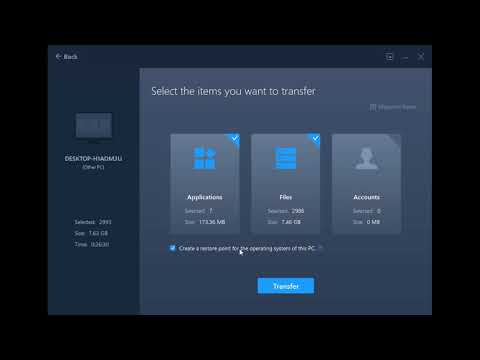
EaseUS의 유용한 기능 중 일부는 자동 파일 전송 및 연중무휴 전송 안내입니다. 이러한 기능은 데이터를 마이그레이션하는 동안 어떤 위치에 갇힐 때 매우 유용합니다. 그 외에도 Dropbox, Auto CAD, Adobe 및 MS Office와 같은 도구와의 통합을 통해 여러 다른 기능에 액세스할 수 있습니다.
파일을 전송하는 방법에는 세 가지가 있습니다.
- 기존 시스템과 신규 시스템이 LAN 네트워크를 통해 연결된 경우 네트워크를 통해 직접 데이터, 파일 및 응용 프로그램을 마이그레이션할 수 있습니다.
- 컴퓨터의 로컬 디스크를 사용하여 데이터를 전송할 수 있습니다.
- 프로그램과 데이터 이미지를 생성하여 이전 시스템에서 새 시스템으로 파일을 자동으로 마이그레이션할 수 있습니다.
컴퓨터가 부팅할 수 없거나 고장난 경우에도 이 도구를 사용하여 파일을 전송할 수 있습니다. Data Rescue-Recover 기능은 이러한 상황에서 유용합니다.
PCTrans는 Windows에서 작동합니다.
아크로니스
파일을 업그레이드된 시스템으로 이동할 계획이든 백업을 만들 계획이든, 아크로니스 트루 이미지 모두 포함되어 있습니다.
Acronis는 모든 컴퓨터 데이터 요구 사항에 대한 원스톱 솔루션과 같습니다. Windows 또는 Mac의 모든 데이터와 파일을 마이그레이션, 복제 및 보호할 수 있습니다. 프로그램, 사진, 부팅 정보, 운영체제 정보 등 모든 파일을 백업할 수 있습니다.
Acronis에는 모든 데이터를 보호하기 위한 맬웨어 방지 도구가 내장되어 있으므로 여러 도구를 설치할 필요가 없습니다. 따라서 사이버 공격, 바이러스, 디스크 오류 등과 같은 모든 유형의 위협으로부터 완벽한 보호를 받을 수 있습니다.
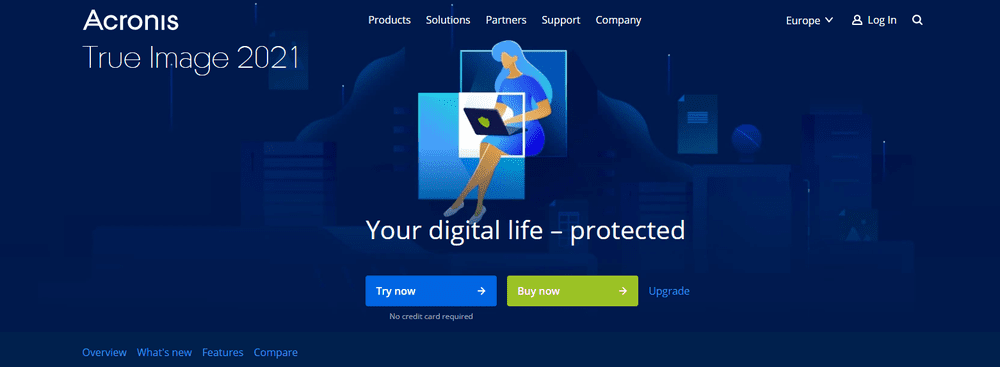
Acronis의 가장 놀라운 기능은 Active Disk Learning 기능입니다. 사용 중이더라도 시스템의 완전한 복제본을 생성할 수 있습니다. 따라서 기존 시스템에서 새 시스템으로 데이터를 마이그레이션하는 동안 작업을 중지하고 시스템을 재부팅할 필요가 없습니다.
또한 6개월 동안 단일 파일의 최대 20개 버전을 보존하여 간단한 복원 옵션을 제공합니다. 전체 디스크 이미지를 백업하여 특정 하드 드라이브의 이미지를 포맷, 복사, 삭제 또는 파티션할 수도 있습니다.
Acronis의 주요 기능은 다음과 같습니다.
- SSD에서 SSD로, HDD에서 HDD로, 또한 HDD와 SSD 간에 데이터를 쉽게 마이그레이션할 수 있습니다.
- 컴퓨터 뿐만 아니라 모바일간 데이터 전송도 가능
- 데이터를 복제하여 새 디스크를 형성합니다.
- 전체 디스크 복제 및 파티션 크기 조정.
- 종단 간 암호화로 데이터와 파일을 완벽하게 보호합니다.
능동 보호는 장치에 있는 모든 파일의 의심스러운 동작을 모니터링하는 중요한 기능입니다. 이 도구의 최신 버전은 암호화 마이닝 위협에 대한 향상된 보호 기능을 제공합니다. 일부 추가 기능에는 이벤트 기반 백업, 재개 가능한 복제, 백업 유효성 검사, 자동 모바일 백업 및 안티랜섬웨어가 포함됩니다.
Acronis는 Windows, macOS, iOS 및 Android에서 작동합니다.
라플링크
이제 모든 단일 파일, 응용 프로그램, 폴더 및 설정을 마이그레이션할 수 있습니다. 랩링크 PC무버.
대부분의 프로그램이 새 시스템에 사전 설치되므로 라이센스 코드를 검색할 필요가 없습니다. 또 다른 중요한 점은 이전 시스템의 버전이 다른 경우에도 데이터를 남기지 않고 모든 데이터를 복원하고 전송할 수 있다는 것입니다.

마이그레이션 프로세스의 단계는 다음과 같습니다.
- 먼저, 새 시스템과 기존 시스템 모두에 Laplink PCmover 전문 도구를 설치하십시오.
- 계속 진행하려는 전송 옵션을 선택합니다.
- 이제 편히 앉아서 쉬세요! 새 시스템에는 이전 시스템과 같은 모든 설정과 프로그램이 있습니다.
Laplink는 복원하거나 새 시스템으로 전송할 파일과 응용 프로그램을 선택할 수 있는 기회를 제공합니다. 하지만 안티바이러스 도구는 이전할 수 없습니다. 안티바이러스를 위해 이전 시스템에서 비활성화한 다음 새 시스템에서 다시 시작해야 합니다.
주요 기능 중 일부는 다음과 같습니다.
- 파일의 신속한 마이그레이션
- 마이그레이션 중 문제를 방지하기 위한 실행 취소 기능
- 마이그레이션할 파일 선택
그 외에 데이터와 애플리케이션을 마이그레이션하는 동안 막힌 점이 있다면 Laplink의 전문가 팀으로부터 연중무휴 24시간 안내를 받을 수 있습니다.
Laplink는 Windows에서 작동합니다.
아오메이
아오메이 은(는) 디스크의 모든 파티션을 관리할 수 있는 전문 파티션 소프트웨어를 제공합니다. 새 시스템을 구입하고 모든 애플리케이션과 데이터를 마이그레이션할 계획이라면 이 도구를 사용하면 쉽게 마이그레이션할 수 있습니다. 특정 파티션을 복제하거나 전체 하드 드라이브를 이전 시스템에서 새 시스템으로 복제할 수도 있습니다.
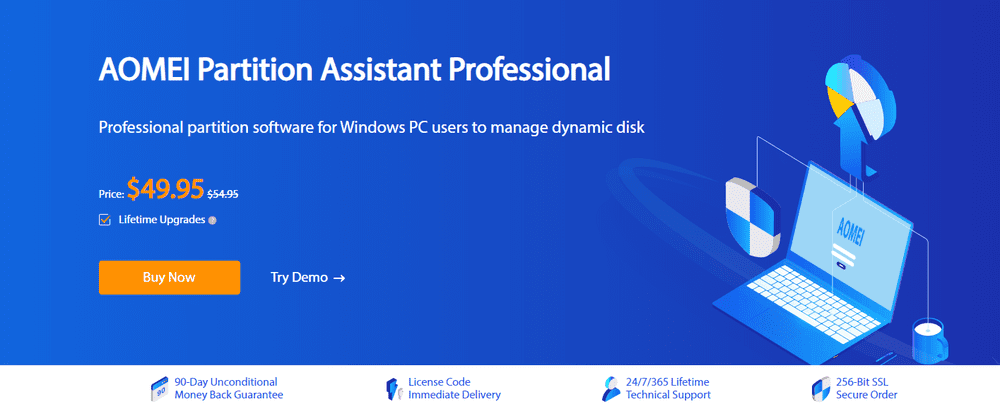
전문 파티션 소프트웨어이므로 동적 디스크 파티션을 완벽하게 제어할 수 있습니다. 파티션을 생성, 포맷, 삭제, 병합, 분할, 이동, 복제, 정렬 등 무엇이든 몇 번의 클릭으로 완료할 수 있습니다. 명령 프롬프트를 통해 모든 분할 작업을 수행할 수도 있습니다. 빠른 파티션 기능을 사용하면 클릭 한 번으로 드라이브를 빠르게 파티션할 수 있습니다.
기능은 파티셔닝으로 제한될 뿐만 아니라 더 나은 기능을 위해 여러 변환기와 마법사를 찾을 수도 있습니다.
이 도구가 제공하는 또 다른 매력적인 기능은 Windows To Go Creator입니다. USB 드라이브에 부팅 가능하고 기능적인 Windows 10/8/7 시스템을 쉽고 빠르게 구축할 수 있습니다. 소프트웨어를 손에 넣으면 앞으로 이동하고 탐색하면서 여러 기능을 찾을 수 있습니다.
AOMEI는 Windows에서 작동합니다.
마지막 생각들
전체 데이터 마이그레이션 프로세스를 수동으로 완료하는 것은 시간이 많이 걸리고 어려운 작업입니다. 이것이 전문 데이터 마이그레이션 도구를 사용해야 하는 이유입니다.
다음으로 최고의 디스크 복제 소프트웨어를 살펴보십시오.

